你知道如何將PDF轉換為PNG嗎? PNG(便攜式網路圖形)是一種支援透明度的高品質靜態圖像格式,這使其成為設計人員最喜歡的格式。有許多工具可幫助您進行轉換,但是,並非所有工具都是有用的。請繼續閱讀,了解如何使用 UPDF 將 PDF 匯出為 PNG , UPDF是一款可提供最準確和高品質輸出的 PDF 轉換器。
第 1 部分:如何將 PDF 轉換為 PNG
要將 PDF 轉換為 PNG,我們將推薦UPDF。UPDF 是您能找到的 PDF 轉換的最佳PDF 轉換器。它具有 OCR 功能,可將掃描的 PDF 轉換為可編輯的格式,它還可以將 PDF 轉換為圖像(PNG、JPEG、BMP、TIFF、GIF)、Word、Excel、CSV、PowerPoint、文字、RTF、HTML、XML 和 PDF/A。
接下來,當您準備使用 UPDF 將 PDF 轉化為 PNG 格式時,您需要遵循一些簡單的步驟,請仔細閱讀下面的說明。
步驟1.導入PDF文檔
第一步是開啟文件。要開啟要轉換為 PNG 的 PDF 文件,您可以使用拖放選項。或者,您可以按一下“開啟檔案”選項。將出現一個彈出窗口,您可以在其中選擇所需的文件。

步驟 2. 選擇“輸出格式”為“圖像”>“PNG”
開啟檔案後,點選介面右上角的「匯出PDF 」圖示。下一步是選擇輸出格式。若要選擇輸出格式,請按一下螢幕右側格式面板中的「影像」選項。

此外,為最終轉換的檔案選擇「PNG 」類型。
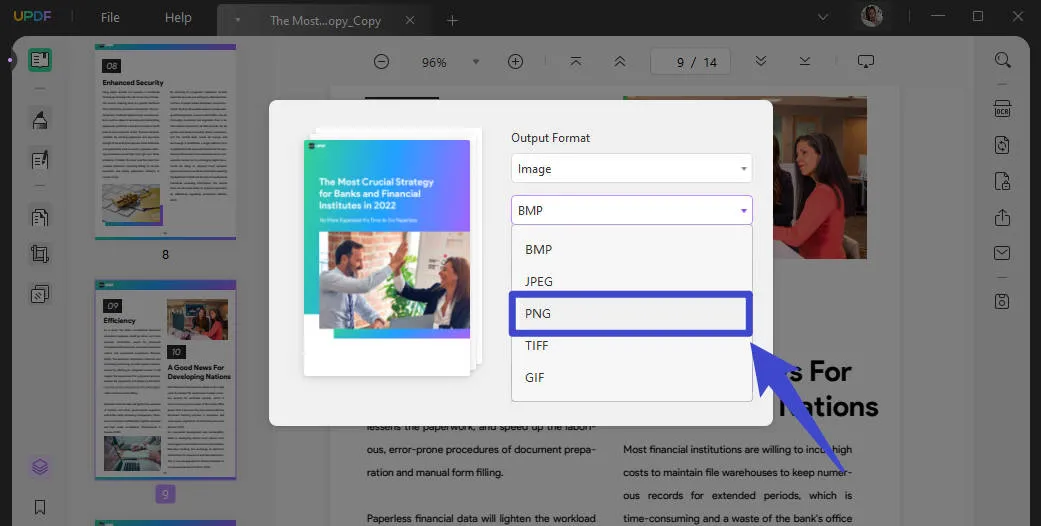
步驟 3. 如何將 PDF 儲存為 PNG
選擇輸出檔案格式後,按一下“匯出”。該程式將處理您的 PDF 並將其轉換為 PNG 格式。最後,軟體將開啟您剛剛選擇儲存轉換後的PNG檔案的資料夾。
因此,您最終將獲得一個高品質的 PNG 檔案。您也可以將 PDF 轉換為許多其他文件格式。在所有情況下,步驟都保持不變,只需在第二步中更改文件格式選項。
有關如何在 Windows 上將 PDF 轉換為 PNG 的影片教學
第 2 部分:如何將多個 PDF 批次轉換為 PNG
如果您想將多個 PDF 文件轉換為 PNG 格式該怎麼辦?使用 UPDF,一切皆有可能,因為它提供了一致的批量轉換功能來實現此目的。讓我們展望一下使用 UPDF 實現這一目標的細節:
步驟1:選擇「批量」工具
當運行 UPDF 程式時,鼠標點擊「批量」按鈕,這將開啟批量處理的功能清單。

在下一個視窗中,選擇五個選項中的「轉換」。

步驟2:新增檔案並將PDF批次轉換為PNG
- 新增您要批次轉換的PDF檔案。 UPDF支援新增任意數量的文件,也支援新增資料夾。
- 在右側工具列上,選擇“圖像”,然後從輸出格式清單中選擇“ PNG ”。
- 按一下「套用」並繼續指定電腦上轉換後的檔案的位置。您將在幾秒鐘內獲得高品質的 PNG 檔案!
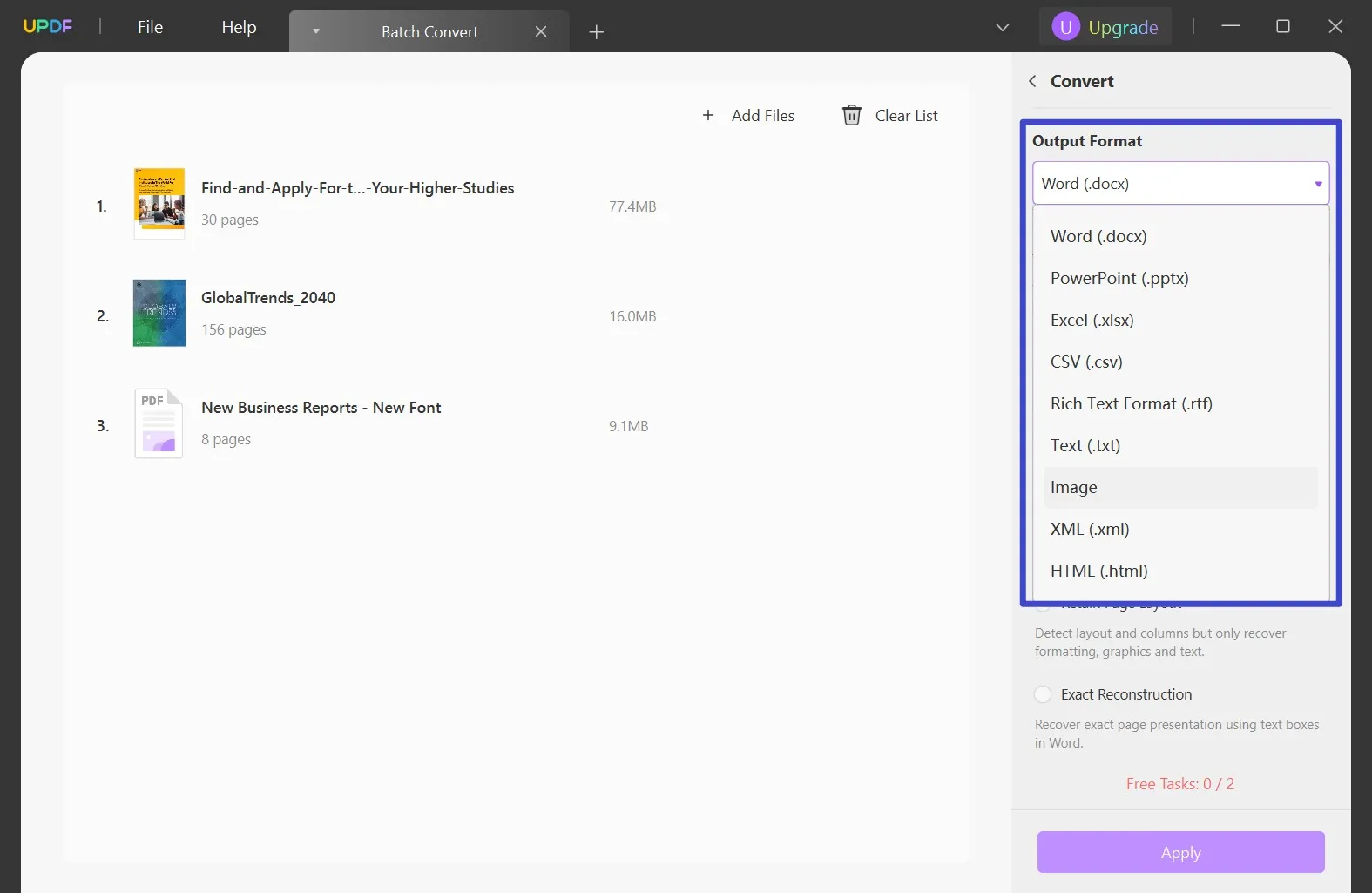
Windows • macOS • iOS • Android 100% 安全性
第 3 部分:為什麼需要將 PDF 轉換為 PNG?
既然您想要將 PDF 檔案轉換為 PNG 映像,您必須知道為什麼要這樣做。我們將調查您將 PDF 轉換為 PNG 的一些潛在原因:
- 如果您希望保護您的文件並避免有人在共享時對其進行編輯,最好的執行方法是將您的 PDF 文件轉換為高品質的 PNG。 PDF 的內容現在只能以 PNG 格式檢視。
- 在不同的情況下,您必須提供在網頁上整合重要內容的選項。雖然您無法在網頁上設定 PDF 文檔,但將其轉換為圖像就可以了。這就是您想要將 PDF 轉換為 PNG 的原因。
- 要使用特定的 PDF 文件作為壁紙,您必須將其轉換為 PNG。來自高解析度相機的影像通常以 PDF 形式傳送給其他用戶,需要將其轉換為影像格式。
- 沒有 PDF 檢視器來開啟 PDF 的使用者將無法查看文件中的內容。因此,最好將 PDF 轉換為 PNG 或其他圖像檔案格式,以便可以輕鬆查看。
第 4 部分:將 PDF 轉換為 PNG 的常見問題解答
我們現在將解決將 PDF 文件轉換為 PNG 或其他圖像格式時可能遇到的一些基本問題:
1. 如何將 PDF 轉換為 PNG?
如果您希望將 PDF 文件轉換為 PNG,UPDF 提供了可靠的轉換工具,可以將您的文件轉換為高品質的圖像。
2. 如何在不使用 Acrobat 的情況下將 PDF 轉換為 PNG?
您想避免使用 Adobe Acrobat 將 PDF 轉換為 PNG 嗎?您可以使用 UPDF 的轉換功能輕鬆轉換您的文件。在試用版中,它甚至允許您每天免費轉換 2 個檔案,不限大小和頁數,轉換後沒有任何水印。您也可以查看Adobe Acrobat 和 UPDF之間的比較。
3. 最好的 PDF 到 PNG 轉換器是什麼?
在尋找最好的 PDF 到 PNG 轉換器時,很明顯 UPDF 提供了最好的批次服務。
結論
除了將 PDF 轉換為 PNG 之外,UPDF 也是您以愉快的體驗閱讀 PDF 文件、使用各種工具註釋 PDF 文件、組織和重新排列 PDF 文件中的所有頁面,甚至為 PDF 添加密碼的最佳選擇保護文件。當您遇到如此出色的解決方案時,您還在等什麼?立即下載!
Windows • macOS • iOS • Android 100% 安全性
 UPDF
UPDF
 Windows
Windows Mac
Mac iPhone/iPad
iPhone/iPad Android
Android UPDF AI 在線
UPDF AI 在線 UPDF 數位簽名
UPDF 數位簽名 PDF 閱讀器
PDF 閱讀器 PDF 文件註釋
PDF 文件註釋 PDF 編輯器
PDF 編輯器 PDF 格式轉換
PDF 格式轉換 建立 PDF
建立 PDF 壓縮 PDF
壓縮 PDF PDF 頁面管理
PDF 頁面管理 合併 PDF
合併 PDF 拆分 PDF
拆分 PDF 裁剪 PDF
裁剪 PDF 刪除頁面
刪除頁面 旋轉頁面
旋轉頁面 PDF 簽名
PDF 簽名 PDF 表單
PDF 表單 PDF 文件對比
PDF 文件對比 PDF 加密
PDF 加密 列印 PDF
列印 PDF 批量處理
批量處理 OCR
OCR UPDF Cloud
UPDF Cloud 關於 UPDF AI
關於 UPDF AI UPDF AI解決方案
UPDF AI解決方案  AI使用者指南
AI使用者指南 UPDF AI常見問題解答
UPDF AI常見問題解答 總結 PDF
總結 PDF 翻譯 PDF
翻譯 PDF 解釋 PDF
解釋 PDF 與 PDF 對話
與 PDF 對話 與圖像對話
與圖像對話 PDF 轉心智圖
PDF 轉心智圖 與 AI 聊天
與 AI 聊天 PDF 轉成 Word
PDF 轉成 Word PDF 轉成 Excel
PDF 轉成 Excel PDF 轉成 PPT
PDF 轉成 PPT 使用者指南
使用者指南 技術規格
技術規格 產品更新日誌
產品更新日誌 常見問題
常見問題 使用技巧
使用技巧 部落格
部落格 UPDF 評論
UPDF 評論 下載中心
下載中心 聯絡我們
聯絡我們











